谷歌浏览器与任何其他网络浏览器一样,会缓存您访问的每个网站的图像、文件和 cookie,以加快加载过程并在您返回同一网站时提供更好的浏览体验。虽然缓存数据有助于加快网络导航体验,但随着时间的推移,缓存数据可能会中断并阻止网站在Chrome上正确加载。这里小编教您清除 Google Chrome 缓存和 cookie 的步骤,无论您使用的是Windows 11还是 Windows 10 等其他版本。
清除 Chrome 上的缓存数据的方法
要从 Chrome 中删除缓存、cookie、密码、历史记录和其他数据,请使用以下步骤:
1、打开谷歌浏览器。
2、单击右上角的自定义和控制(三点)按钮,然后选择设置选项。
3、单击隐私和安全。
4、在“隐私和安全”部分下,单击“清除浏览数据”选项卡。
5、从“时间范围”设置中选择“所有时间”选项。
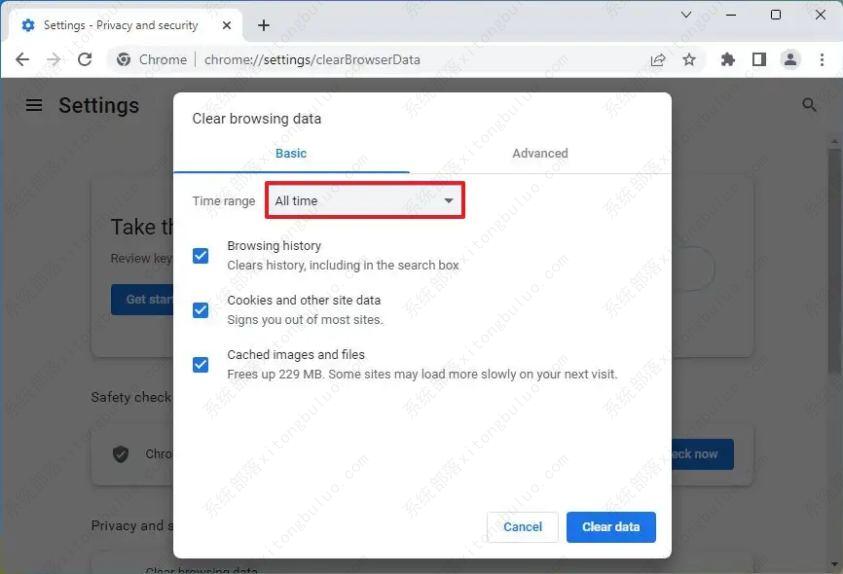
6、检查要清除的缓存数据,包括“浏览历史”、“Cookie 和其他站点数据”以及“缓存的图像和文件”选项。
快速提示:您还可以从“高级”选项卡中清除许多其他浏览数据,例如密码、自动填充、站点设置和托管数据。
7、单击清除数据按钮。
完成这些步骤后,谷歌浏览器将清除机会数据,使网站在收到信息后能够比以前更快地正确加载。由于删除了浏览器中存储的 cookie 和其他网站设置,您可能还需要重新登录某些服务。
如何清除谷歌浏览器的缓存?最简单的方法来了!,知识来源于网络运用于网络,仅供学习、交流使用,版权归属原作者所有。【内容仅供参考,请读者自行甄别,以防风险】